4 maneiras fáceis de remover rapidamente várias linhas em branco ou vazias no Excel
Remover várias linhas em branco ou vazias no Excel é essencial ao limpar dados antes da análise, relatórios ou apresentação. Linhas em branco podem comprometer a integridade dos dados, complicar cálculos e obscurecer insights. Este guia apresenta quatro métodos diretos para eliminar esses espaços vazios de forma eficiente, garantindo que seus dados permaneçam contínuos e fáceis de gerenciar.
- Remover linhas em branco com o comando Ir para Especial (4 passos)
- Remova facilmente linhas em branco no intervalo/planilha/pasta de trabalho com Kutools (1 passo)
- Remover linhas em branco com o código VBA (4 passos)
- Remover linhas em branco com a coluna auxiliar e função Filtro (7 passos)
- Baixar arquivo de exemplo
Agora siga os passos abaixo para remover linhas vazias com o recurso "Ir para Especial":
1. Selecione o intervalo onde deseja remover as linhas em branco, clique na guia "Início", depois no grupo "Edição", clique em "Localizar e Selecionar" > "Ir para Especial".
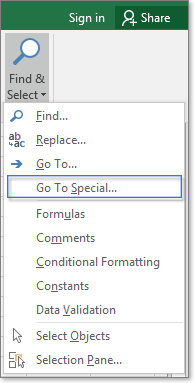
2. Na caixa de diálogo "Ir para Especial", marque a opção "Em Branco".
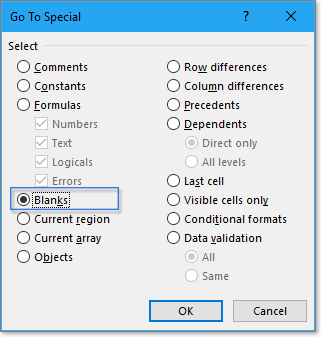
3. Clique em "OK", agora todas as células em branco na seleção foram selecionadas.
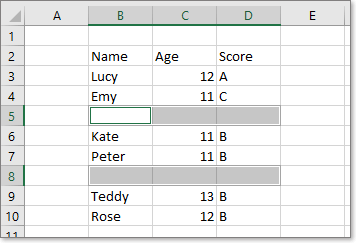
4. Clique na guia "Início", no grupo "Células", clique em "Excluir" > "Excluir Linhas da Planilha".
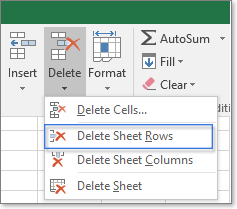
Agora as linhas com células em branco foram removidas.
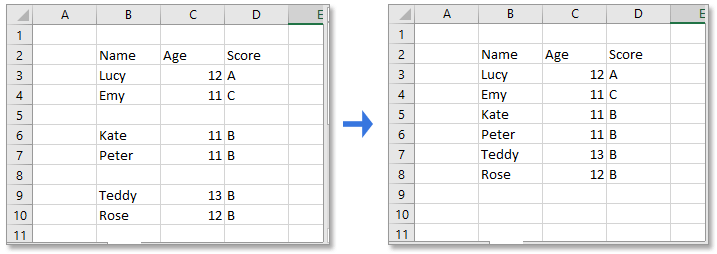
Observação:
Há um fluxo fatal ao usar o comando "Ir para Especial" para excluir linhas em branco:
Todas as linhas que contêm células em branco (mesmo que a linha contenha uma célula em branco e outras colunas contenham dados) serão removidas, conforme mostrado na captura de tela abaixo.
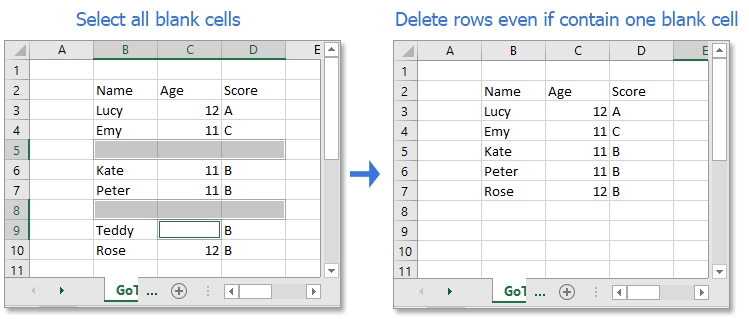
Se você precisa de um método rápido e livre de erros para remover todas as linhas em branco de uma seleção, planilha ativa, planilhas selecionadas ou uma pasta de trabalho inteira, considere usar a ferramenta "Excluir Linhas em Branco" do "Kutools para Excel". Essa ferramenta simplifica a tarefa, permitindo que você elimine linhas em branco com apenas um clique, evitando o uso de métodos mais complexos.
Clique em "Kutools" > "Excluir" > "Excluir Linhas em Branco", depois na lista suspensa, escolha a operação que você precisa.
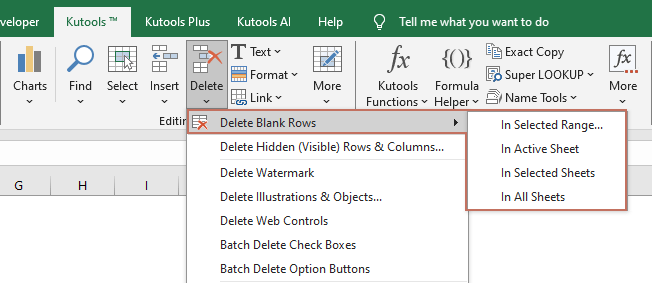
- Após selecionar "Na Planilha Ativa", "Nas Planilhas Selecionadas" ou "Em Todas as Planilhas", todas as linhas em branco serão imediatamente excluídas das planilhas escolhidas.
- Se você selecionou um intervalo e aplicou a opção "No Intervalo Selecionado", uma caixa de diálogo aparecerá conforme mostrado na captura de tela abaixo. Você precisa selecionar a opção desejada e clicar em "OK".
- "Excluir Linhas em Branco no Intervalo": Esta opção remove completamente as linhas em branco do intervalo selecionado. Ela visa linhas que estão totalmente vazias, deixando intactas as linhas que contêm qualquer dado.
- "Excluir Linhas Inteiras com Células em Branco no Intervalo": Esta opção exclui qualquer linha dentro do intervalo que contenha uma ou mais células em branco. Mesmo que uma linha contenha alguns dados, se qualquer célula nessa linha estiver em branco, toda a linha será excluída.

- Para usar este recurso, você deve ter o Kutools para Excel instalado no seu computador. Acesse para baixar o Kutools para Excel agora.
1. Pressione "Alt" + "F11" para habilitar a janela "Microsoft Visual Basic for Applications".
2. Clique em "Inserir" > "Módulo" para criar um novo script de "Módulo", copie e cole o código abaixo no script.
VBA: Remover linhas vazias
Sub DeleteBlankRows()
'Update 20190107
Dim Rng As Range
Dim WorkRng As Range
On Error Resume Next
xTitleId = "KutoolsforExcel"
Set WorkRng = Application.Selection
Set WorkRng = Application.InputBox("Range", xTitleId, WorkRng.Address, Type:=8)
xRows = WorkRng.Rows.Count
Application.ScreenUpdating = False
For I = xRows To 1 Step -1
If Application.WorksheetFunction.CountA(WorkRng.Rows(I)) = 0 Then
WorkRng.Rows(I).EntireRow.Delete XlDeleteShiftDirection.xlShiftUp
End If
Next
Application.ScreenUpdating = True
End Sub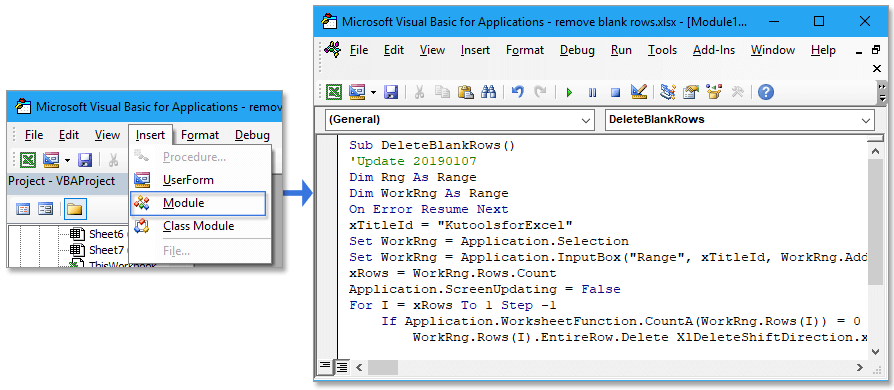
3. Pressione a tecla "F5" para executar o código, depois selecione um intervalo que você deseja usar para remover linhas em branco na caixa de diálogo "KutoolsforExcel" que aparece.

4. Clique em "OK". Agora as linhas vazias na seleção foram removidas.
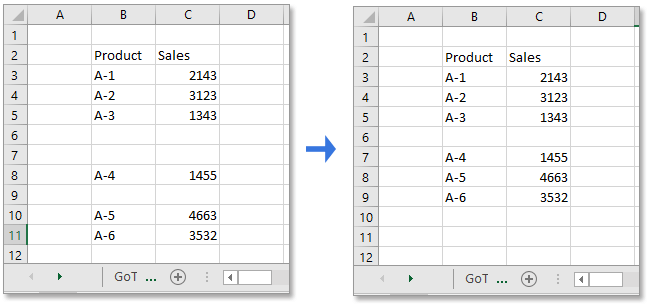
1. Insira uma coluna antes do intervalo de dados, tomando como exemplo a inserção da Coluna A, depois digite a seguinte fórmula em A3 para combinar os dados na linha 3, veja a captura de tela:
=B3&C3&D3Dica: Se seus dados abrangem a Coluna B3 até a Coluna N, ajuste a fórmula para =B3&C3&D3&E3&…&N3.

2. Depois preencha a fórmula nas células arrastando a alça de preenchimento automático para baixo.

3. Em seguida, clique em "Dados" > "Filtro".

4. Depois clique no ícone de "Filtro" na coluna auxiliar, marque apenas a opção "Em Branco" na lista suspensa. Veja a captura de tela:
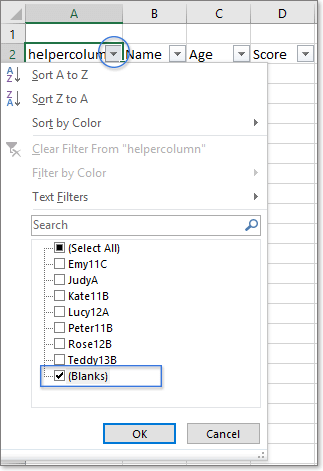
5. Clique em "OK", todas as linhas em branco foram filtradas.

6. Selecione as linhas filtradas, clique em "Início" > "Excluir" > "Excluir Linhas da Planilha" para remover as linhas em branco.

7. Em seguida, clique novamente em "Dados" > "Filtro" para desativar a função "Filtro".

![]() Clique para baixar o arquivo de exemplo
Clique para baixar o arquivo de exemplo
Melhores Ferramentas de Produtividade para Office
Impulsione suas habilidades no Excel com Kutools para Excel e experimente uma eficiência incomparável. Kutools para Excel oferece mais de300 recursos avançados para aumentar a produtividade e economizar tempo. Clique aqui para acessar o recurso que você mais precisa...
Office Tab traz interface com abas para o Office e facilita muito seu trabalho
- Habilite edição e leitura por abas no Word, Excel, PowerPoint, Publisher, Access, Visio e Project.
- Abra e crie múltiplos documentos em novas abas de uma mesma janela, em vez de em novas janelas.
- Aumente sua produtividade em50% e economize centenas de cliques todos os dias!
Todos os complementos Kutools. Um instalador
O pacote Kutools for Office reúne complementos para Excel, Word, Outlook & PowerPoint, além do Office Tab Pro, sendo ideal para equipes que trabalham em vários aplicativos do Office.
- Pacote tudo-em-um — complementos para Excel, Word, Outlook & PowerPoint + Office Tab Pro
- Um instalador, uma licença — configuração em minutos (pronto para MSI)
- Trabalhe melhor em conjunto — produtividade otimizada entre os aplicativos do Office
- Avaliação completa por30 dias — sem registro e sem cartão de crédito
- Melhor custo-benefício — economize comparado à compra individual de add-ins
